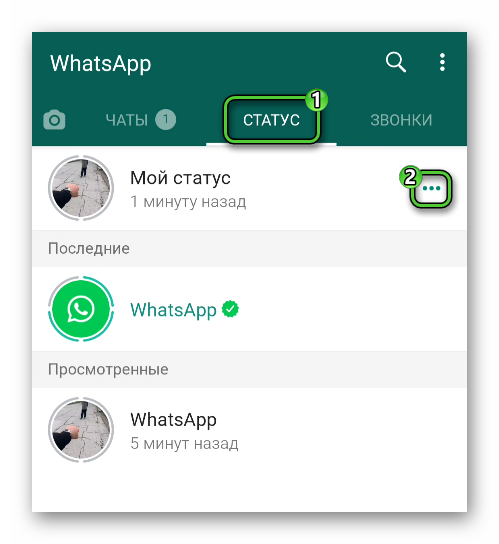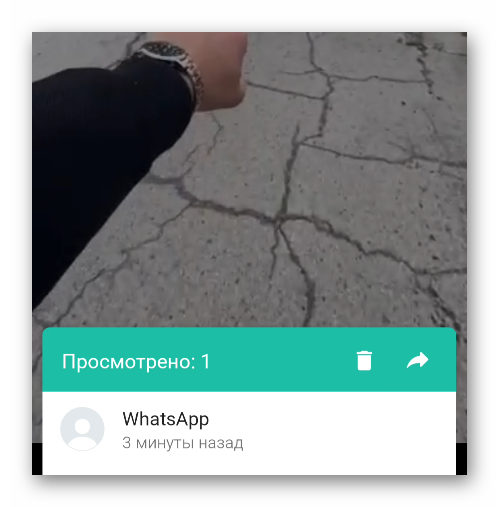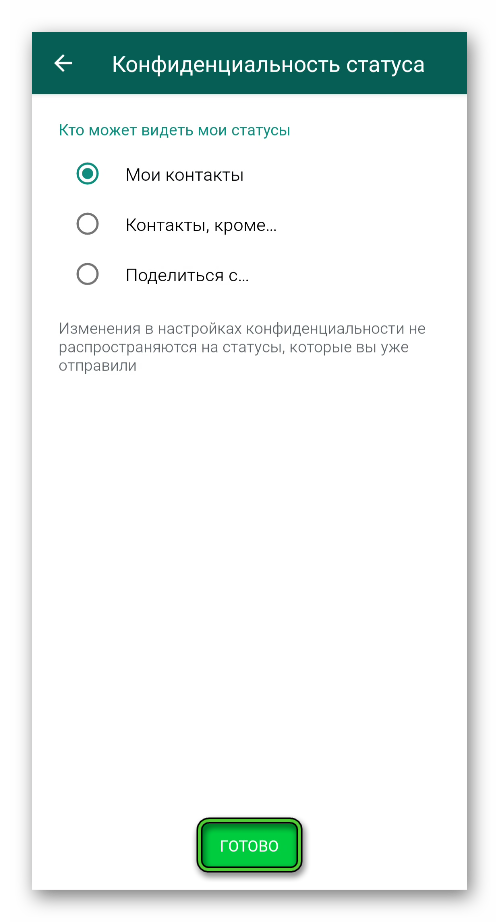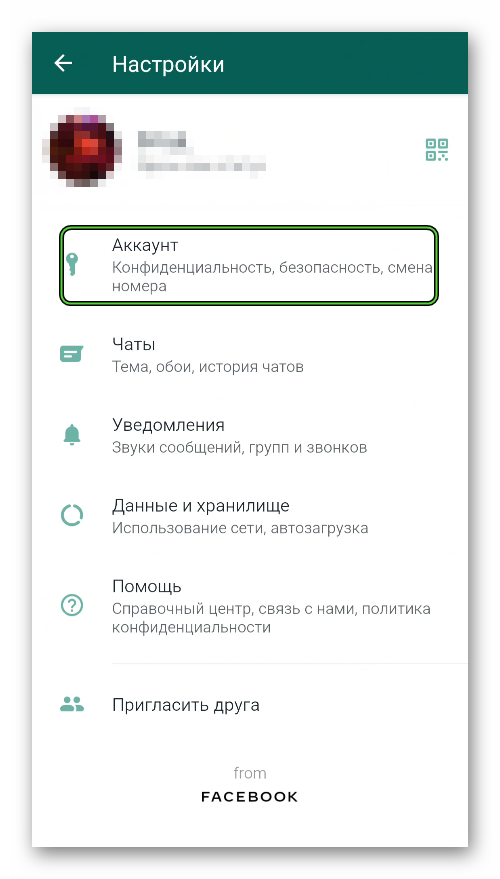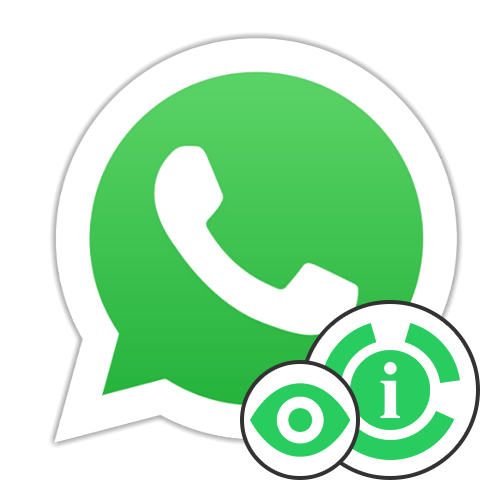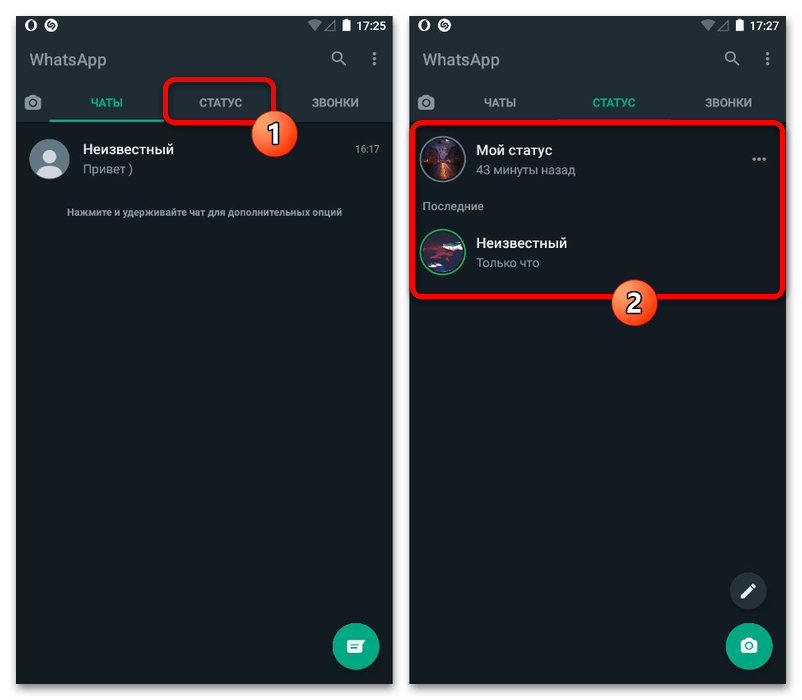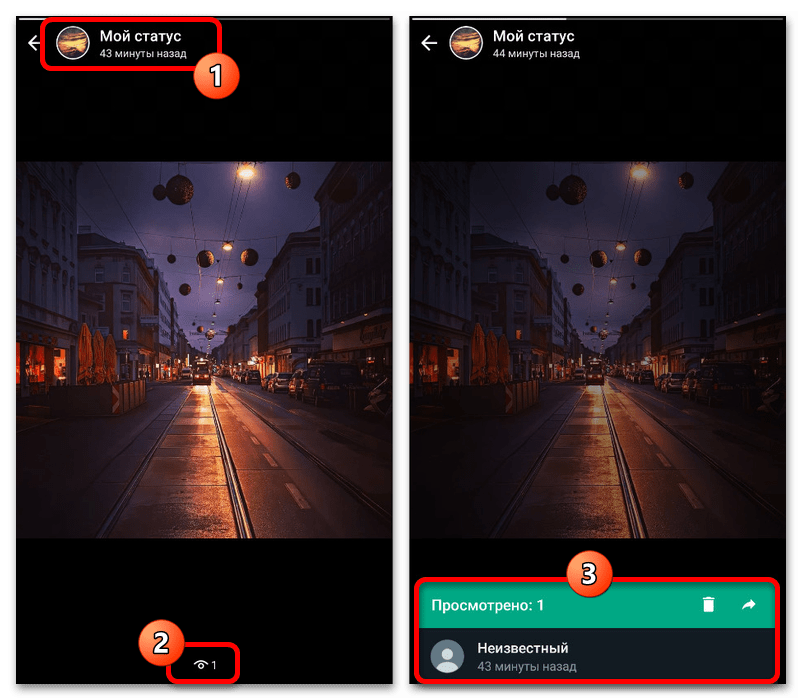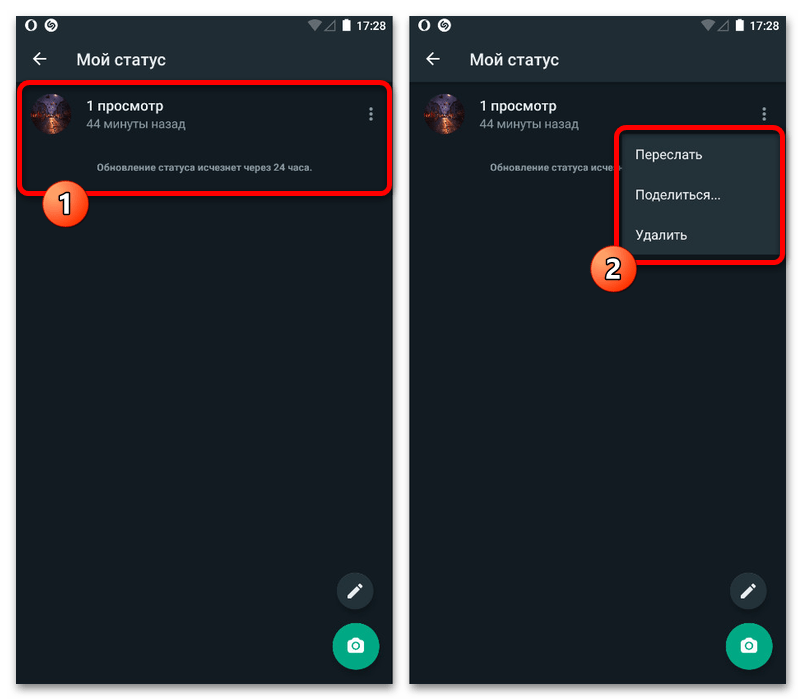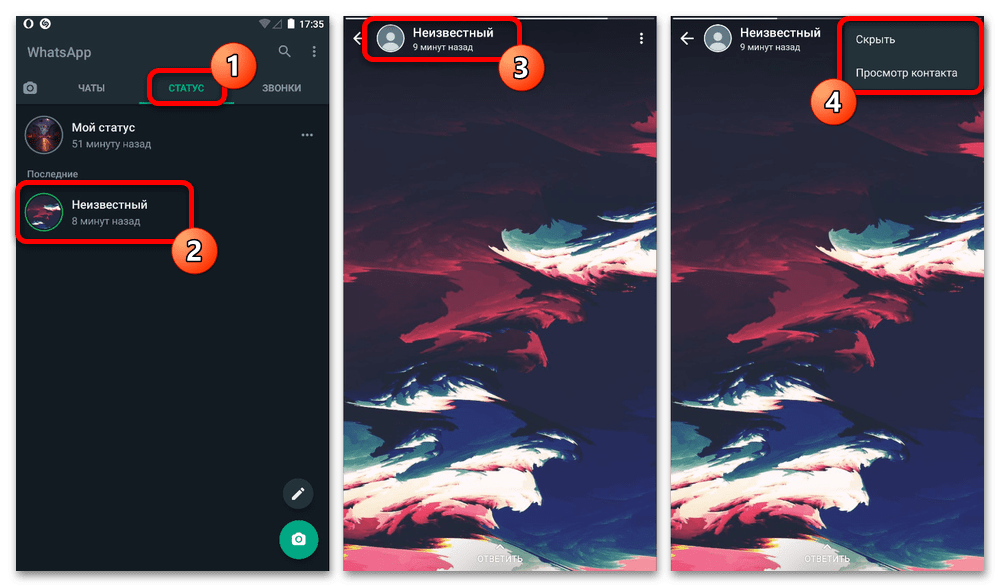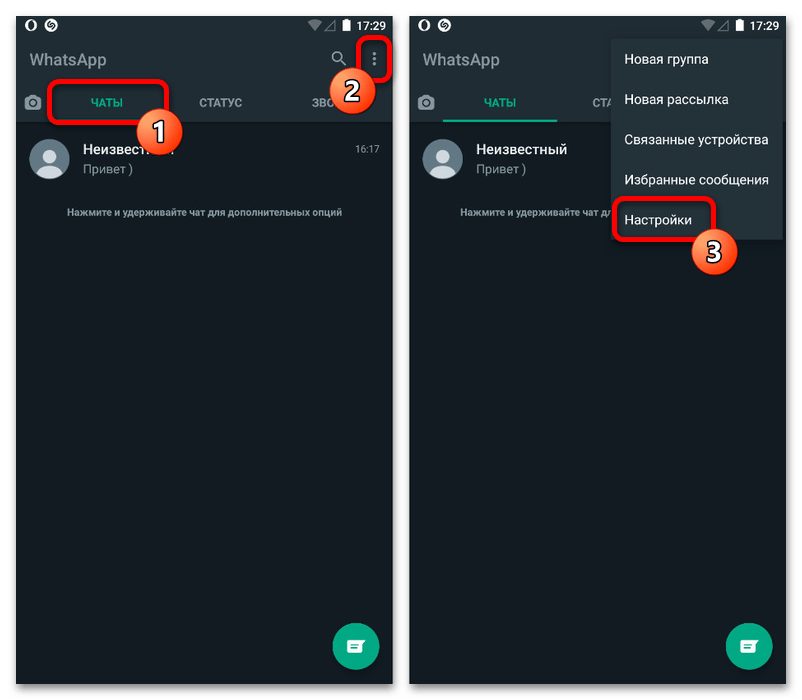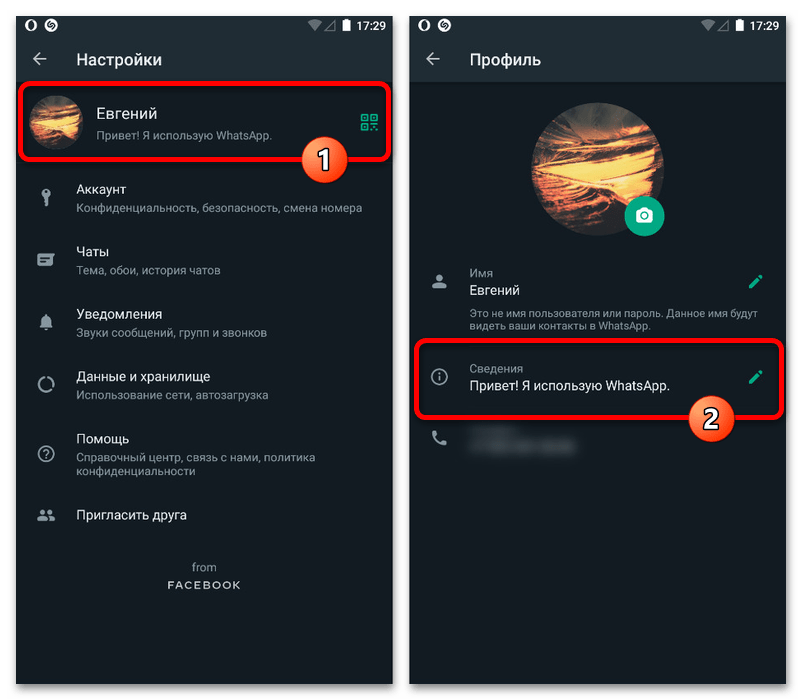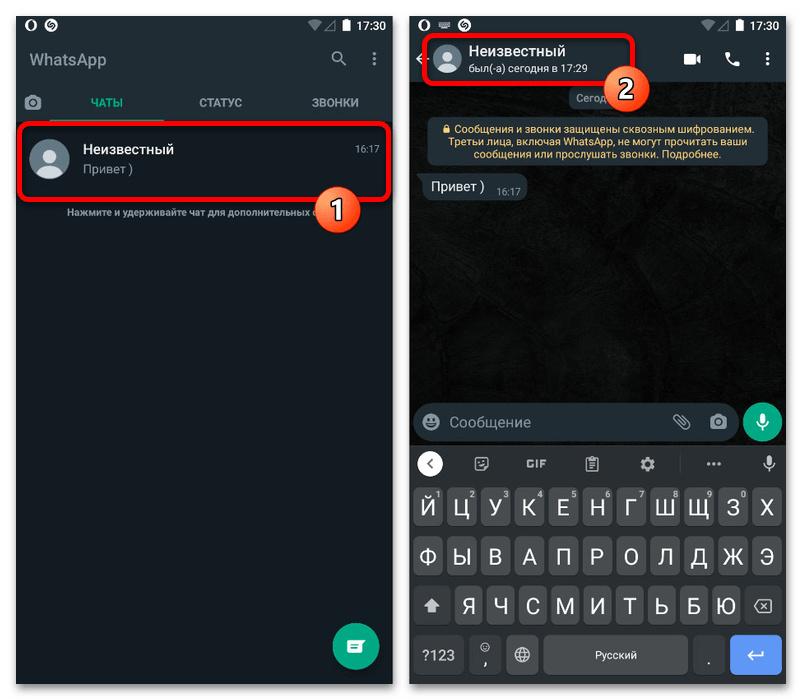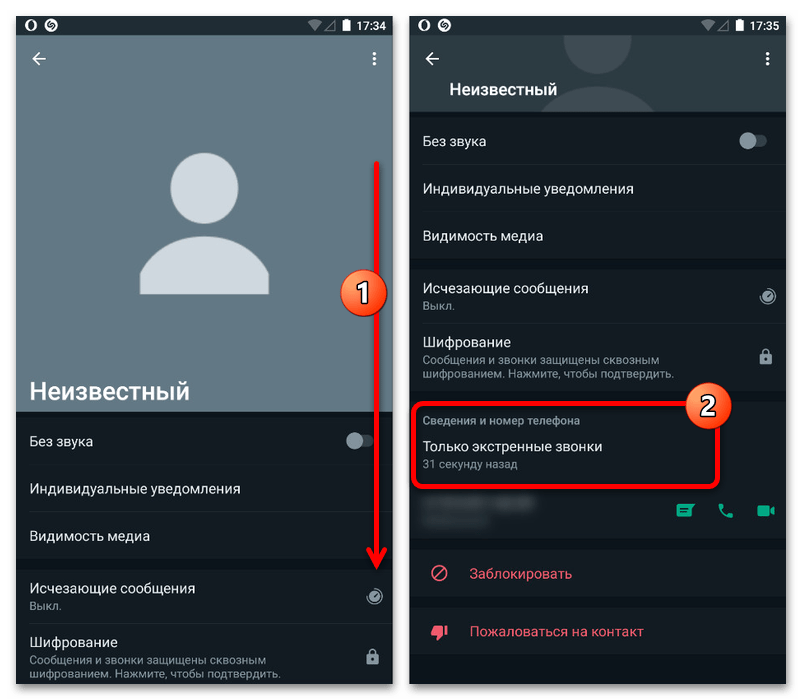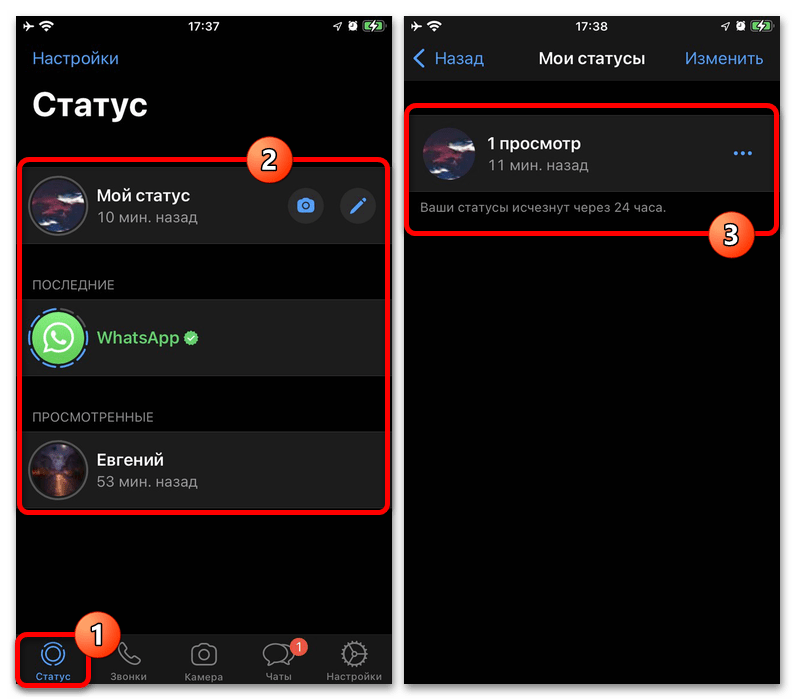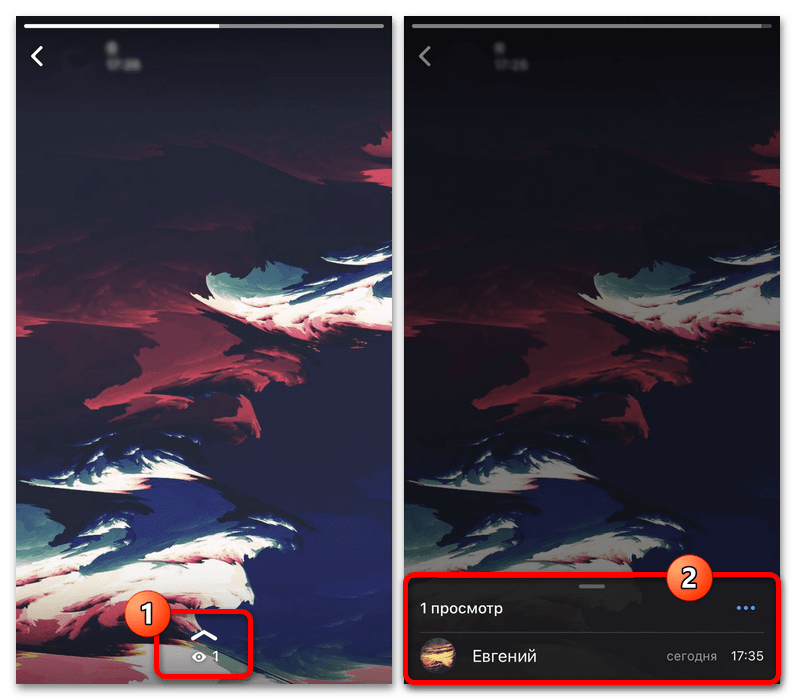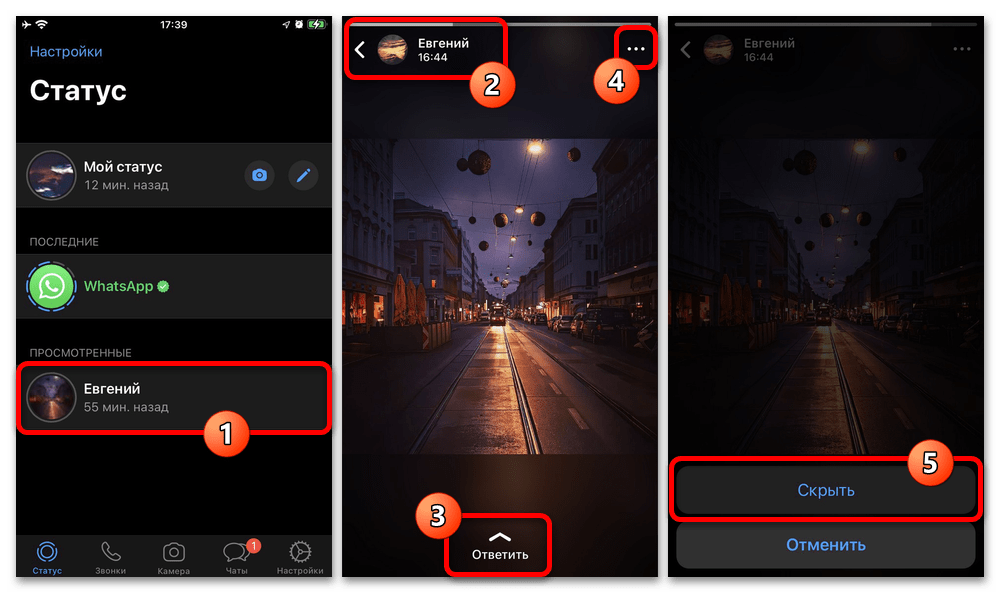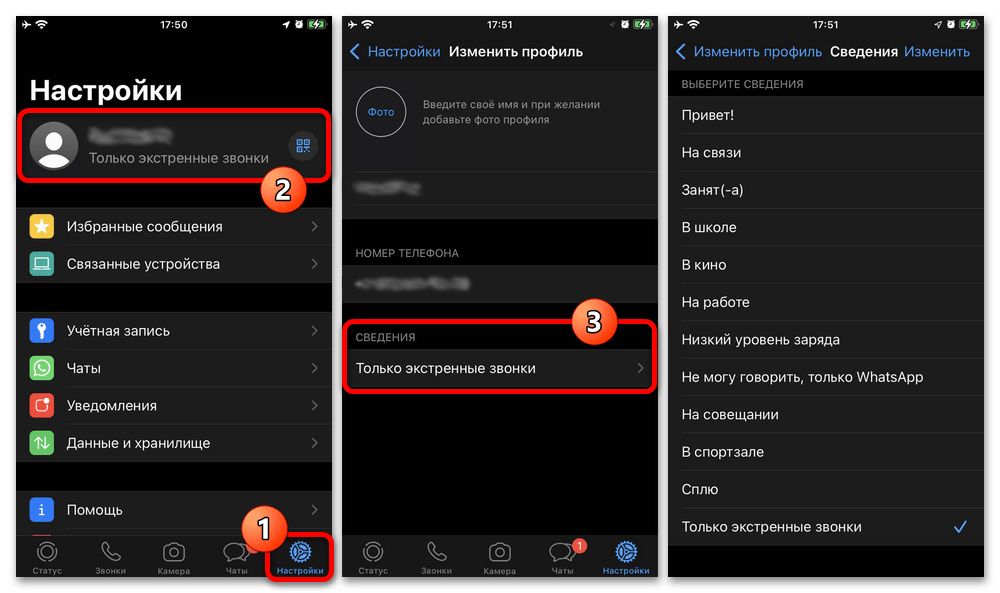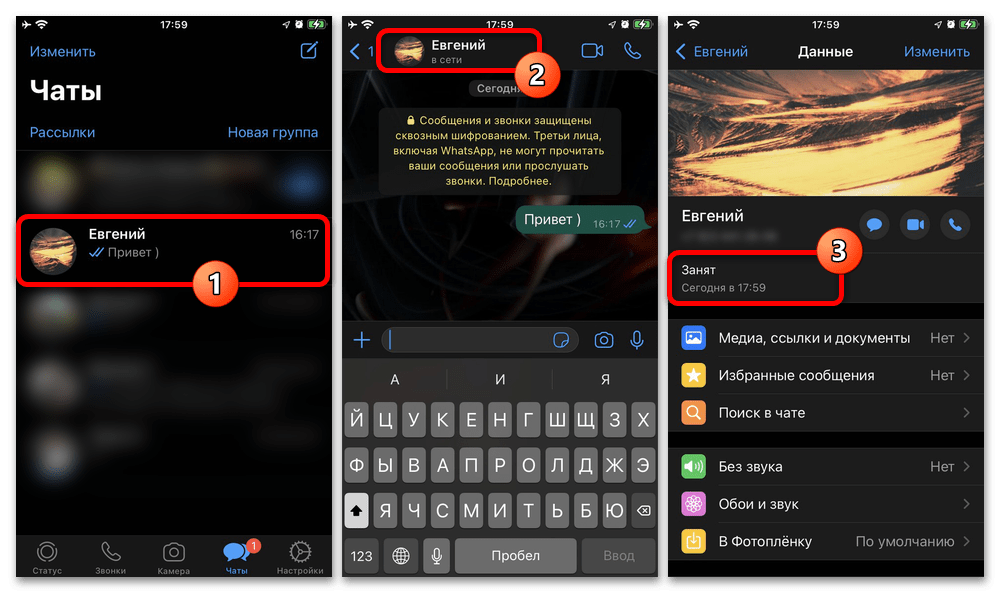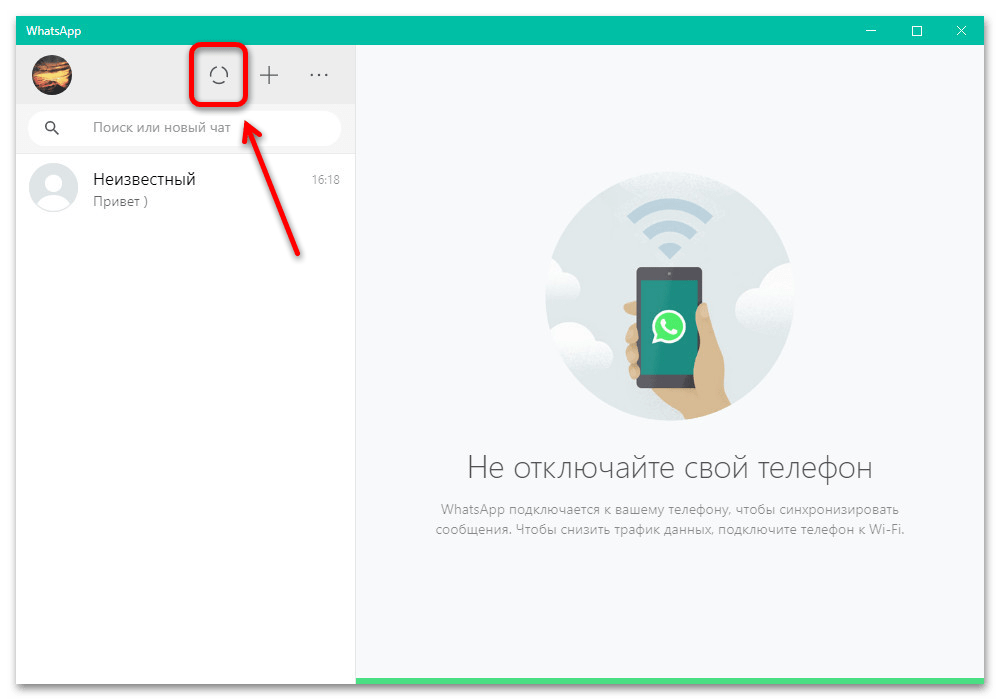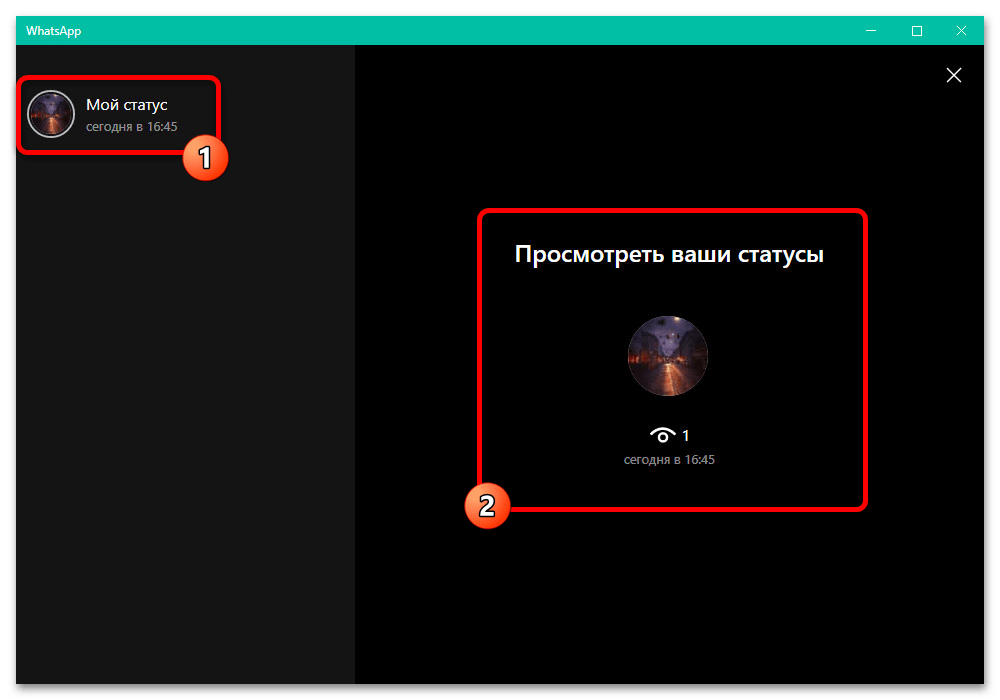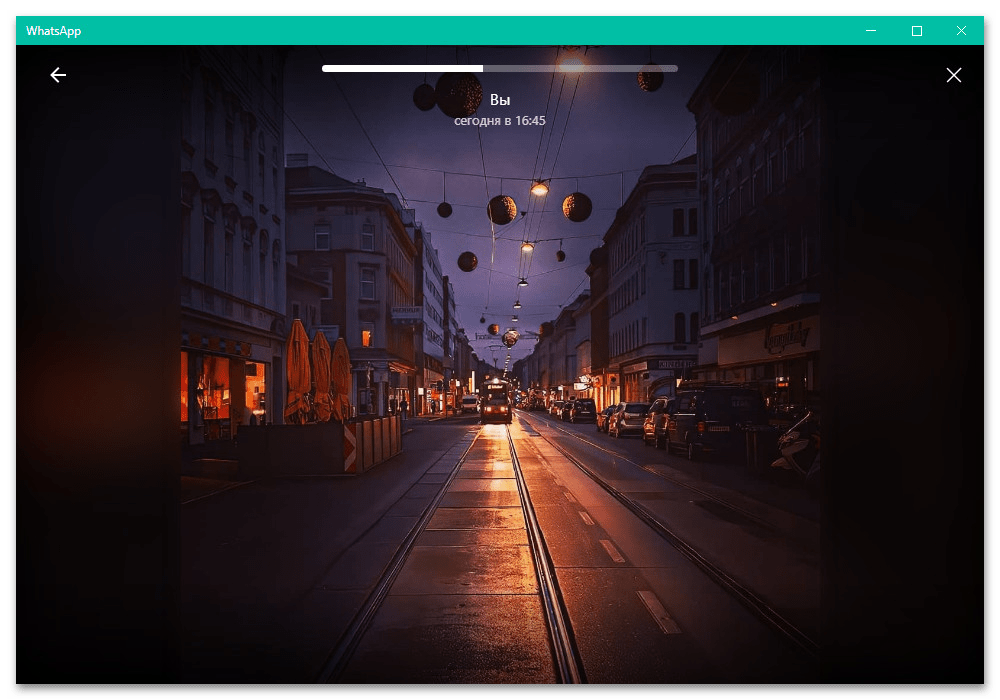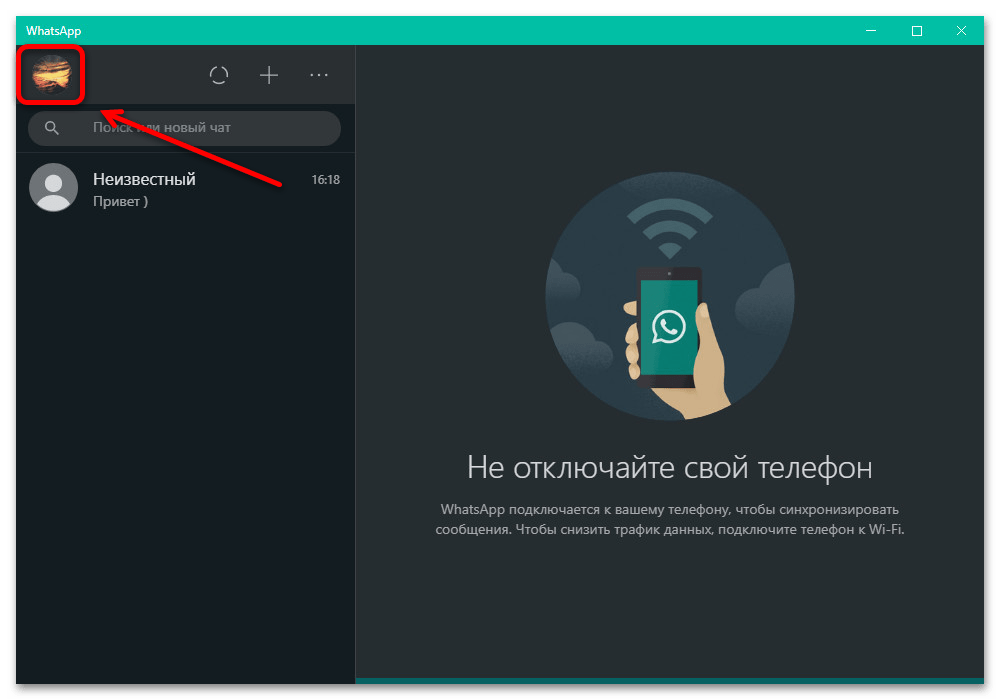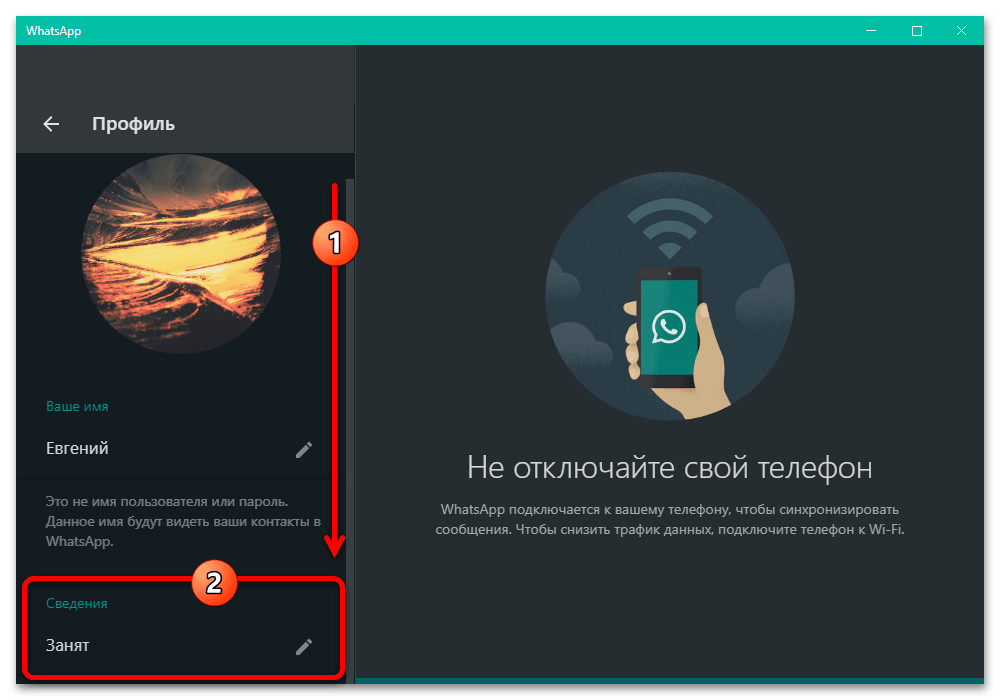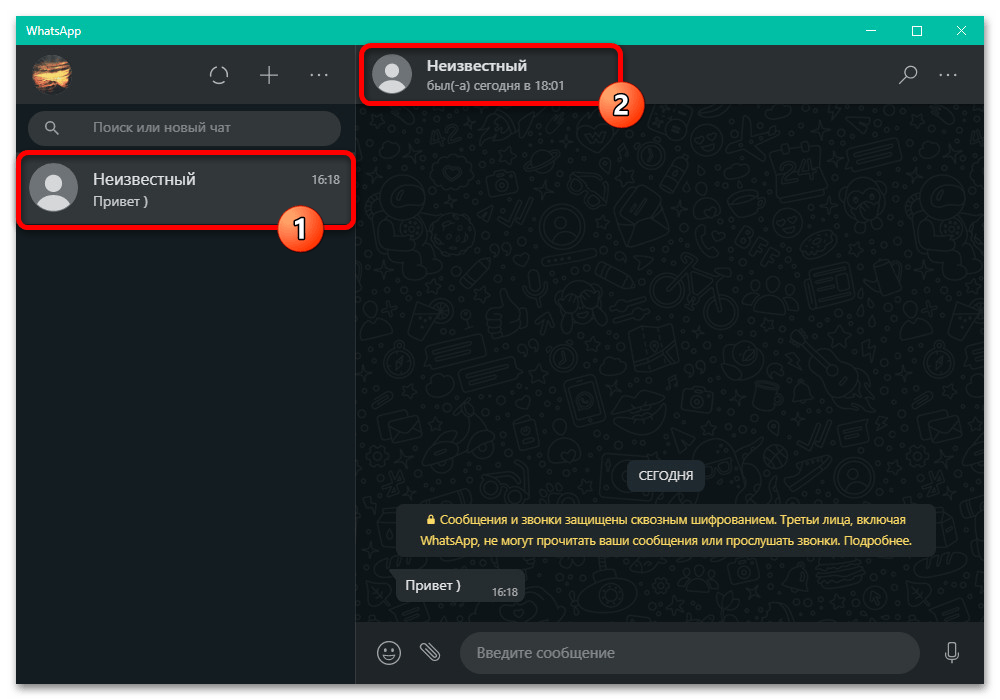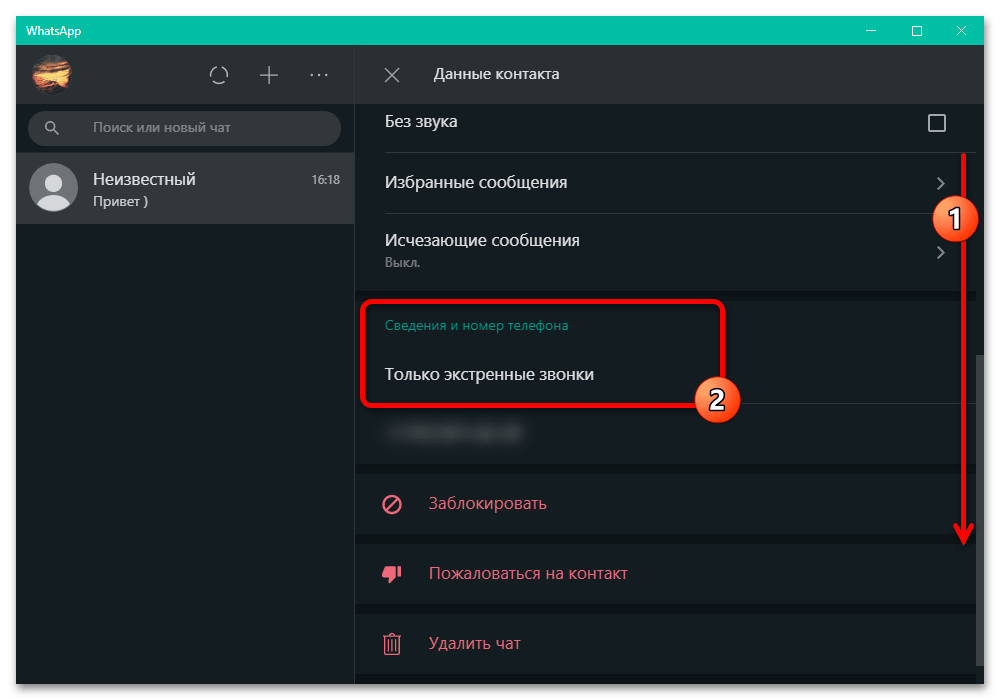- Как посмотреть статус в Ватсапе и остаться незамеченным
- Как посмотреть статус в Ватсапе и остаться незамеченным
- Видно ли в Ватсапе, кто смотрел статус
- Как показывать мой статус определенным контактам на Андроиде
- Android
- Можно ли посмотреть чужой статус, оставаясь незамеченным
- Завершение
- Просмотр статуса в WhatsApp
- Android
- Вариант 1: История
- Вариант 2: Сведения
- Вариант 1: История
- Вариант 2: Сведения
- Windows
- Вариант 1: История
- Вариант 2: Сведения
Как посмотреть статус в Ватсапе и остаться незамеченным
Мессенджером WhatsApp пользуются люди по всему миру уже больше 10 лет, ведь он был впервые представлен еще в далеком 2009 году. За это время он успел сильно измениться, причем не только по внешнему виду, но и по функциональности. Иногда разработчики даже брали «фишки» у других приложений. Например, функция «Статус» является практически полным аналогом Stories из Instagram. Но и у нее есть свои особенности, которые стоит упомянуть. В рамках этой статьи мы разберемся, как посмотреть статус в Ватсапе и остаться незамеченным.
Как посмотреть статус в Ватсапе и остаться незамеченным
Статус в Ватсапе выполняет роль Сториз из популярных онлайн-сервисов (Instagram, ВКонтакте и т. д.). С помощью этой функции можно в своем профиле опубликовать запись в виде надписи, фотографии, картинки или ролика и украсить ее. Эта запись будет видна его контактам, а спустя 24 часа самостоятельно удалится.
При желании можно изменить настройки приватности в мессенджере, например, показывать только для конкретных людей или же, наоборот, не показывать кому-то. В этом плане функция довольно гибкая.
Теперь разберемся с популярным вопросом: «Видно ли в Ватсапе, кто смотрел статус?».
Видно ли в Ватсапе, кто смотрел статус
Система устроена таким образом, что статусы друг друга могут видеть только люди из списка контактов. Незнакомые пользователи открыть эту информацию не смогут. По этой причине вы без проблем сможете узнать, кто смотрел вашу запись в любой момент времени, даже спустя 24 часа, когда она будет удалена.
Но это работает и в другую сторону. Если вы откроете чужую запись, то ваш знакомый сможет это узнать по статистике.
При этом уведомлений о такой активности в мессенджере не предусмотрено. Необходимо самостоятельно открыть статистику в мобильном приложении, чтобы получить нужную информацию.
Делается это так:
- Запускаем Вацап у себя на телефоне.
- Переходим во вкладку «Статус» на верхней панели (Android) или на нижней (iPhone).
- В верхней части списка находится запись «Мой…». Тапаем по кнопке в виде горизонтального многоточия в правой ее части.
В результате вы увидите одну или несколько историй, которые вы публиковали. Чтобы открыть статистику, тапните по нужной, а затем сделайте свайп с нижнего края экрана в верх. В результате появится окошко «Просмотрено». В нем будут отображаться практически все пользователи, которые видели эту историю.
Как показывать мой статус определенным контактам на Андроиде
Вы можете сделать так, чтобы только определенные люди могли посмотреть статус в Ватсапе, а не все ваши контакты. Делается это, опять же, из настроек конфиденциальности. Мы подготовили две пошаговых инструкции: для Android и iOS. Переходите сразу же к нужной.
Android
Выполняем следующие шаги
- Для начала открываем настройки в мобильном приложении. Чтобы это сделать, запускаем его, в любой из трех вкладка нажимаем на значок вызова меню («триточки» в углу экрана) и выбираем пункт «Настройки» в списке.
- В новом окне нам нужен раздел «Аккаунт».
- Внутри него переходим в «Конфиденциальность».
- На страничке указаны параметры и пользовательские данные, которые можно скрыть ото всех или ограничить круг лиц, которым доступен просмотр. Находим пункт «Статус» и тапаем по нему.
На выбор есть три варианта:
- Мои контакты – статус будет виден всем людям из списка ваших контактов.
- Контакты, кроме… – можно указать тех людей, которые не будут его видеть.
- Поделиться с… – отметить только тех, кому он будет виден.
Остается только отметить подходящий вариант, указать нужных пользователей, если это требуется, и нажать на «Готово».
Если с этим пока все понятно, тогда двигаемся дальше.
Процедура для WhatsApp под управлением iOS мало чем отличается от представленной выше, впрочем, есть и мелкие особенности. Для достижения желаемого:
- Разблокируем смартфон и тапаем по иконке мессенджера на рабочем столе.
- Нажимаем на иконку в виде шестерни в правом нижнем углу пользовательского окна.
- В окне системных настроек активируем вкладку «Учетная запись».
- На новой страничке тапаем по «Конфиденциальность».
- Находим параметр «Статус» и открываем его.
- Настраиваем по своему усмотрению. Возможные варианты описаны в предыдущей инструкции.
Можно ли посмотреть чужой статус, оставаясь незамеченным
А теперь самое интересное. С недавних пор разработчики доделали эту функцию, применив к ней правила приватности. Теперь, если вы отключите режим «Отчеты о прочтении», а потом просмотрите чужую историю, то человек об этом не сможет узнать. Для статистики ваш просмотр попросту не будет учтен.
Но учтите, что это работает и в обратную сторону. С отключенным режимом «Отчеты о прочтении» вы сами не сможете смотреть за своей статистикой для статусов. Есть еще два момента:
- Собеседникам в чате не будет показываться, что вы прочитали сообщение. Но и вы такую информацию про них не увидите.
- Ваше время последнего посещения будет скрыто, но и у других пользователей его не будет видно.
Если вас это не смущает, то сделайте следующие шаги:
- Откройте настройки мессенджера WhatsApp.
- Перейдите в раздел «Аккаунт» или «Учетная запись» (Android и iOS соответственно).
- Теперь перейдите в «Конфиденциальность».
- Выключите пункт «Отчеты о прочтении».
- Закройте настройки.
Если вы по аналогичной инструкции вновь включите этот пункт, то все наложенные ограничения тут же исчезнут, а вместе с ними – все полезные «фишки». То есть при всех сценариях это палка о двух концах.
Завершение
В данной статье мы постарались подробно дать ответ на вопрос: «Видно ли в Вотсапе, кто просмотрел статус?». И в целом затронули эту тему, несколько углубившись в нее. Теперь вы понимаете, что для всех ваших статусных историй есть статистика, которую можно посмотреть, но также она есть и у других пользователей в их статусных историях.
А если вы не хотите попадать в эту статистику, то отключите режим «Отчеты о прочтении». Но в таком случае на профиль будет наложено несколько ограничений: не видна та же самая статистика для себя, скрыто время посещения других пользователей и не видно, прочитал ли собеседник сообщение.
Источник
Просмотр статуса в WhatsApp
Android
При использовании WhatsApp на Android посмотреть статус можно двумя способами в зависимости от разновидности содержимого. Следует учитывать, что просмотр собственных и чужих сведений немного отличается из-за иного расположения разделов.
Вариант 1: История
- Находясь в приложении рассматриваемого мессенджера, через верхнее меню перейдите на вкладку «Статус» и выберите нужный вариант из списка доступных записей. Личные публикации всегда располагаются сверху, тогда как прочие могут быть поделены на две категории «Последние» и «Просмотренные», располагаясь в порядке создания.
Если потребуется, собственные статусы можно отправлять другим пользователям или преждевременно удалять. Для этих целей в правом верхнем углу предусмотрено выпадающее меню с тремя горизонтальными точками.
При просмотре чужих публикаций возможности куда более ограничены и сводятся, по сути, только к скрытию истории и отображению общей информации о контакте. Само по себе скрытие просто переместит запись в специальную категорию «Скрытые» на той же вкладке «Статус», откуда в полной мере доступен просмотр.
Вариант 2: Сведения
- Чтобы посмотреть установленный ранее текстовый статус, следует перейти на вкладку «Чаты» через главное меню, коснуться кнопки с тремя вертикальными точками в правом верхнем углу экрана и во всплывающем меню выбрать «Настройки». Здесь в самом начале списка параметров уже можно ознакомиться с подписью.
Нажмите по блоку с именем профиля для перехода к подробной информации об аккаунте. Текстовый статус можно найти в рамках категории «Сведения», равно как и воспользоваться средством редактирования.
Подписи других пользователей доступны только в настройках определенного чата при просмотре подробной информации. Для этих целей необходимо перейти на вкладку «Чаты», выбрать нужный диалог и на верхней панели коснуться блока с именем.
При появлении карточки пользователя пролистайте список практически до самого низа и найдите раздел «Сведения и номер телефона». Именно в данной категории над номером будет представлен статус.
Вне зависимости от разновидности статуса, данные могут отсутствовать как из-за настроек конфиденциальности, так и по причине нежелания пользователя публиковать соответствующие записи. Если вы столкнулись с такой ситуацией, узнать самостоятельно точную причину не получится.
Интерфейс просмотра статусов и управления в приложении WhatsApp для iOS значительное отличается от предыдущего варианта, но в основном визуально. При этом функциональные различия версий сводятся всего к паре моментов, заметных только во время просмотра публикаций.
Вариант 1: История
- Откройте рассматриваемый мессенджер и с помощью нижней панели перейдите на вкладку с говорящим названием «Статус». Здесь необходимо коснуться миниатюры публикации в блоке «Мой статус», «Последние» или «Просмотренные» на выбор.
В случае с личными публикациями выберите нужную запись из общего списка всех некогда опубликованных историй на соответствующем экране, тем самым начав воспроизведение в полноэкранном режиме. Прямо во время просмотра доступно всего лишь одно действие – открытие списка зрителей при нажатии кнопки со значком глаза.
Дополнительной возможностью тут также выступает опция «Ответить», позволяющая создать полноценное сообщения для чата с автором публикации, автоматически прикрепив запись в качестве вложения. Чтобы воспользоваться функцией, достаточно нажать отмеченную кнопку или смахнуть экран снизу-вверх.
Вариант 2: Сведения
- Текстовый статус в приложении для Айфона можно найти, переключившись на вкладку «Настройки» с помощью нижней панели и коснувшись блока с именем пользователя. Здесь в рамках категории «Сведения» будет указана действующая подпись, изменение которой осуществляется через дополнительное меню.
Чтобы посмотреть чужой статус, следует перейти на вкладку «Чаты», выбрать переписку, на верхней панели нажать по блоку с именем и обратить внимание в самое начало страницы. Если пользователь установил подходящие параметры, под номером телефона будет указана соответствующая подпись.
Важно учитывать, что отсутствовать статус в данной версии может не только из-за настроек приватности, но и по причине отсутствия свежих обновлений записи. Также нельзя забывать и про то, что сведения могут быть полностью очищены.
Windows
Версия WhatsApp для Windows, привязанная к мобильному устройству, почти не отличается от обоих рассмотренных выше вариантов в плане возможностей, что также распространяется и на просмотр статусов. Ранее упомянутые замечания по части параметров конфиденциальности, конечно же, полностью актуальны и в данном случае.
Вариант 1: История
- Несмотря на отсутствие инструментов для создания историй в настольной версии Ватсапа, нужный раздел все же имеется в приложении специально для просмотра. Чтобы ознакомиться со списком статусов, необходимо открыть программу и на верхней панели над списком диалогов нажать отмеченную кнопку с изображением нескольких круговых линий.
Выберите один из доступных статусов и подтвердите открытие с помощью области в правой части окна. Это приведет к воспроизведению записи в полноэкранном режиме, к сожалению, без дополнительных возможностей, включая просмотр зрителей или хотя бы удаление.
Учитывая сказанное, некоторую информацию все же можно получить, а именно сведения о количестве зрителей ваших публикаций и дате создания. Для выхода из истории используйте элементы в правом и левом верхних углах экрана.
Вариант 2: Сведения
- Единственная полностью редактируемая разновидность статуса в данной версии мессенджера – сведения, доступные в настройках профиля. Чтобы ознакомиться с личной подписью, необходимо нажать по фотографии профиля в левом верхнем углу экрана и пролистать страницу до самого низа.
Именно здесь в рамках категории «Сведения» будет указан статус, представляющий собой обычный текст. То же самое можно сказать и про редактирование, так как, в отличие от мобильных приложений, отсутствуют шаблоны.
Для ознакомления с аналогичной подписью в профиле другого пользователя сначала следует выбрать переписку из общего списка и на верхней панели кликнуть по блоку с именем. При появлении «Данных контакта» пролистайте страницу до категории «Сведения и номер телефона».
Статус располагается над номером телефона сразу под заголовком раздела, как показано в нашем примере. Вносить какие-либо изменения в чужие данные нельзя – только ознакомиться.
При любых изменениях со стороны автора данные моментально обновляются прямо во время просмотра. Также информация может исчезнуть из-за параметров конфиденциальности.
Помимо этой статьи, на сайте еще 12483 инструкций.
Добавьте сайт Lumpics.ru в закладки (CTRL+D) и мы точно еще пригодимся вам.
Отблагодарите автора, поделитесь статьей в социальных сетях.
Источник